Win10任务栏不显示程序缩略图故障处理
部分用户在使用win10系统过程中,发现电脑的任务栏上并不显示程序的缩略图,这样我们的操作十分不便!那么,Win10系统任务栏中不显示程序缩略图的原因是什么呢?又该怎么解决呢?下面,小编就来和大家分享两种操作方法供大家参考。
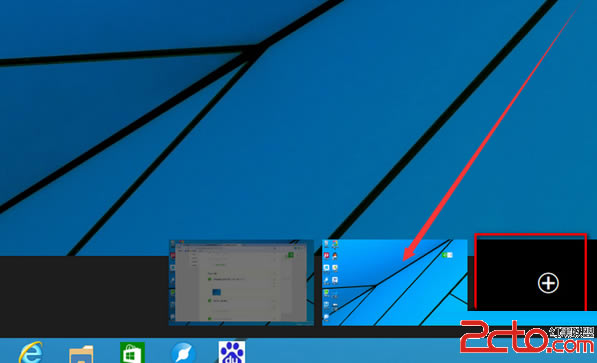
原因分析:
该问题是显示功能被关闭导致的,我们只有重新打开缩略图的显示功能才能解决这个问题。
解决方案一:
1、打开您的本地组策略编辑器;
2、用户配置--管理模板--开始菜单和任务栏;
3、找到任务栏缩略图选项,把状态改为显示就好了。
解决方案二:
1、进入系统资源管理器,点击:查看 - 选项,打开文件夹选项窗口;
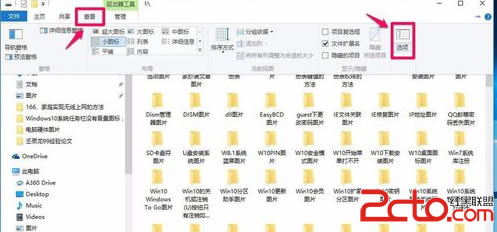
2、在打开的文件夹选项窗口,我们点击:查看;
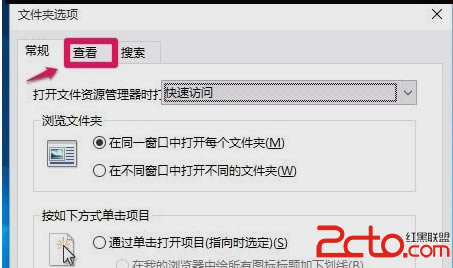
3、在打开的文件夹选项 - 查看窗口的高级设置栏中找到:始终显示图标,从不显示缩略图,并点击去勾,再点击:应用 - 确定;
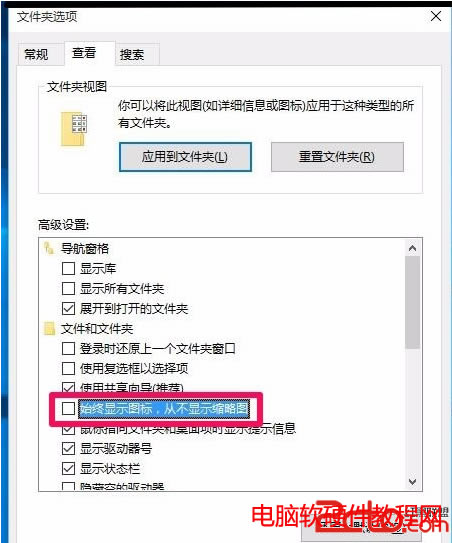
4、点击打开常用文件(I)磁盘,可以看到,文件夹显示了缩略图,桌面上的图片图标也显示了缩略图。
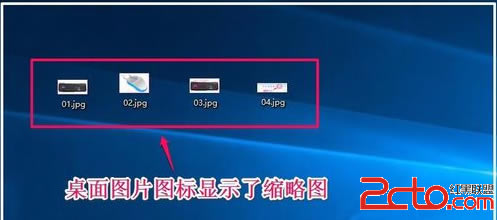
要是大家发现Win10系统任务栏中不显示程序缩略图得话,可以参考上面介绍的两种方法来解决,希望本文介绍的方法对大家有所帮助。